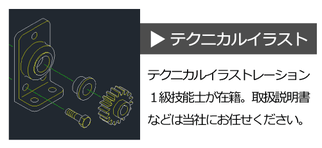テンプレートの作成準備
作成する特許図面が複数枚ある場合は、マルチアートボードを活用します。
マルチアートボードを使うと一ファイルで複数の特許図面を横に並べて作業ができるのでこの様なメリットがあります。
●たくさんのファイルを開かなくていい。
●共通した特許図を流用しやすい。
●印刷がまとめてできる。
●書き出しがまとめてできる。(※注意1)
など、、、。
(※注意1)
※作成した特許図面のAIデータを別のフォーマットに書き出しする場合は、注意が必要です。
作成した特許図面のAIデータを別のフォーマットに書き出す場合、
アートボードごとに書き出しができるかどうか確認してください。
例えば、作成した特許図面のAIデータをPDFに書き出す場合は、アートボードごとに書き出しが可能です。
しかし、作成した特許図面のAIデータをBMPに書き出した場合は、アートボードごとに書き出しできません。
全てのアートボードがまとまって、1ファイルになって書き出されます。
この場合は、マルチアートボードが使用できないので、一図一ファイルで作成する必要があります。
特許図面数だけマルチアートボードを作成します。
アートボードに共通するオブジェクトを作成します。例えば図1、FIG.1、ガイドなど。
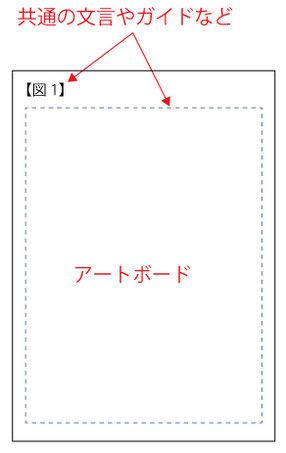
作成した共通オブジェクトを、すべてのアートボードにペーストします。
ペーストする際に、【すべてのアートボードにペースト】を選択すると、作成した共通オブジェクトがすべての
アートボードにペーストができます。
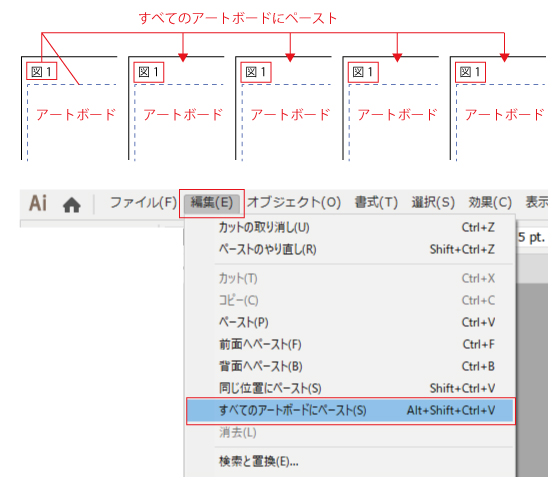
※ここで注意したいのが、ペーストする時の設定です。
レイヤーパレットの設定が【コピー元のレイヤーにペースト】になっていなければ、ペーストすると一つのレイヤーにまとまります。
レイヤーを保ったまま、ペーストしたい場合は、レイヤーパレットの設定を【コピー元のレイヤーにペースト】にしてください。
普段使っているコピー&ペーストの場合にも設定する事ができますので、作業しやすいように変更してください。


記事担当:上川 智子(うえかわさとこ)
Illustratorとチョコレートをこよなく愛する、株式会社ニテコ図研20年目社員。
会社内では特許図面、取扱説明書、パーツリスト作成、3Dデータ作成などを担当している。
株式会社ニテコ図研 サービス一覧